Какие типы данных могут содержаться в поле столбца тип данных

Совершенствование отображения данных в таблице
При создании таблицы с помощью мастера каждому полю, включенному в таблицу,
присваивается набор свойств,
определяющих тип, формат и отображение данных, которые могут быть введены в данное
поле.
Значения свойств, заданные Access, в большинстве случаев являются оптимальными и
не нуждаются в модификации. Однако если некоторые свойства вас не устраивают, их
можно легко изменить. Изменение одних свойств не влияет на содержимое таблицы,
изменение других может вызвать нежелательные последствия. Поэтому, пока вы не
наберетесь опыта работы в Access, следует проявлять определенную осторожность при
изменении свойств полей.
GardenCo
В этом упражнении вы просмотрите и отредактируете свойства полей одной из таблиц
базы данных GardenCo, расположенной в папке Office XP
SBSAccessChap10Refining, являющейся рабочей для этого упражнения.
Выполните следующие шаги:
- Откройте базу данных GardenCo, расположенную в рабочей папке.
- В окне базы данных щелкните дважды на таблице Сотрудники, чтобы
открыть ее в режиме таблицы, как показано на следующем рисунке.
Размер окна таблицы на вашем экране может отличаться от приведенного на рисунке.
Обратите внимание, что имена полей, состоящие из двух слов, включают пробелы, в
отличие от полей созданных с помощью мастера.Совет. Как и в других приложениях Microsoft Office ХР, размер окна
можно изменить. Поместите указатель в угол окна и, когда он примет форму
двунаправленной стрелки, перетащите его, чтобы увеличить или уменьшить
окно. - Щелкните на кнопке Вид (View)
 , чтобы отобразить таблицу в режиме Конструктор (Design), как
, чтобы отобразить таблицу в режиме Конструктор (Design), как
показано ниже.В режиме конструктора верхняя часть окна содержит список полей таблицы. В
столбце Имя поля (Field Name) указаны имена полей, выбранных при создании
таблицы. Обратите внимание, что они не содержат пробелов. В столбце Тип данных
(Data Type) указан тип данных, содержащихся в поле. В столбце Описание
(Description) представлено краткое описание каждого поля.Обратите внимание на значок ключевого
поля
слева от поля КодСотрудника. Это поле используется для
идентификации записей таблицы (то есть, в таблице не должно быть двух или более
записей, имеющих одинаковое значение в ключевом поле). Если ключевое поле имеет тип
данных Счетчик (AutoNumber), уникальность ключа обеспечивается
автоматически. При добавлении новой записи Access заполняет это поле, увеличивая
текущее значение счетчика на единицу.Совет. Если ключевое поле более не требуется, выделите его в верхней
части окна и щелкните на команде Ключевое поле (Primary Key) в меню Правка (Edit). Чтобы сделать ключевым другое поле, выделите его и щелкните
на команде Ключевое поле (Primary Key) в меню Правка
(Edit) - Щелкните в ячейке Тип данных (Data Type) для поля КодСотрудника, а затем щелкните на стрелке, которая появится.
Ячейка развернется, отобразив список типов
данных, из числа которых можно выбрать нужный. Тип данных позволяет
контролировать ввод информации, поскольку блокирует ввод данных, несовместимых с
заданным типом.Совет. Чтобы получить сведения обо всех типах данных, обратитесь к
теме » Тип данных (Data Type) » в справочной системе
Access. - Нажмите на клавишу (Esc), чтобы закрыть список, не меняя типа
данных. - Щелкните в каждом поле в разделе Свойства поля (Field Properties) внизу
окна таблицы. Количество свойств, приведенных в разделе Свойства поля (Field
Properties), зависит от типа данных. Например, типу Счетчик
(AutoNumber) соответствуют пять свойств, причем четыре свойства снабжены
списками для выбора нужной установки. Если щелкнуть на свойстве, в пустой области
справа появится его описание, как показано на следующем рисунке.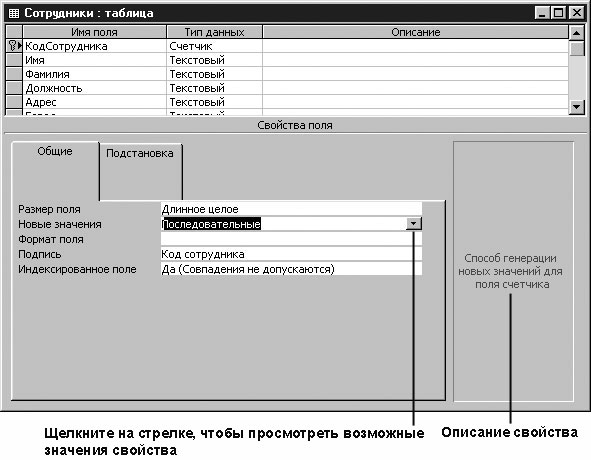
Свойство Размер поля (Field Size) определяет размер или величину
значений, которые могут быть введены в это поле. Например, поле, имеющее тип данных Длинное целое (Long Integer), может содержать целые числа в интервале от —
2147483648 до 2147483647. Если задан тип данных Счетчик (AutoNumber),
поле может содержать только целые значения, начиная с 1, что позволяет ввести более
двух миллиардов записей, не опасаясь переполнения.Список свойства Новые значения (New Values) содержит два элемента: Случайные (Random) и Последовательные (Increment). Последняя
установка означает, что при добавлении новой записи полю будет присвоено очередное
значение из последовательности целых чисел.Свойство Формат (Format) управляет отображением данных на экране и
при печати, но никак не влияет на хранение данных. Некоторые типы данных имеют
предопределенные форматы, но можно задать и нестандартные форматы.Вы, наверное, заметили, что имена столбцов в режиме таблицы отличаются от имен
полей в режиме конструктора. Отображение имен полей определяется свойством Подпись (Caption). Если это свойство не задано, во всех ситуациях будет
использоваться имя поля.Установка Да, совпадения не допускаются (Yes (No Duplicates) ) для
свойства Индексированное (Indexed) означает, что данные в поле
проиндексированы для ускорения поиска, но ввод повторяющихся значений запрещен.
Для ключевого поля эта установка принимается по умолчанию.Совет. Для получения дополнительной информации об определенном
свойстве щелкните на нем и нажмите на клавишу (F1), чтобы отобразить
справку Access. - С выделенным полем КодСотрудника (выделенное поле помечено
стрелкой в селекторе строки) щелкните на свойстве Формат (Format), а затем
введите три нуля (000).Теперь код сотрудника будет изображаться в виде трех цифр, причем недостающие
цифры будут заполняться слева нулями. - Щелкните в поле Фотография и замените тип данных с Поле объекта
OLE (OLE Object) на Текстовый (Text).Включив поле Фотография (Photograph) в таблицу, мастер определил тип
данных как объект OLE, позволяющий хранить изображения. Но поскольку в этом поле
будет храниться имя файла с фотографией, следует задать текстовый формат.
К какому типу баз данных относится база данных Access?
- объектно-ориентированному
- (Правильный ответ) реляционному
- объектно-реляционному
Можно ли создать базу данных в Access из 10000 таблиц?
- (Правильный ответ) можно, если достаточно места на жестком диске компьютера
- можно
- нельзя
Для чего предназначены запросы в базе данных Access?
- (Правильный ответ) для поиска в базе данных информации, отвечающей определенным критериям
- для вызова справки базы данных Access
- для вызова конструктора базы данных
В каких режимах можно отображать формы базы данных Access?
- (Правильный ответ) в режиме формы
- (Правильный ответ) в режиме конструктора
- (Правильный ответ) в режиме таблицы
Каким номером отмечена панель объектов?
- (Правильный ответ) 4
- 2
- 3
- 1
Отметьте элементы управления Надпись?
- (Правильный ответ) 2
- 4
- (Правильный ответ) 1
- 3
Что произойдет после завершения работы мастера создания баз данных по выбранному шаблону?
- (Правильный ответ) откроется созданная база данных с главной кнопочной формой на первом плане
- закроется созданная база данных
- откроется созданная база данных с окном базы данных с панелями инструментов и объектов
Отметьте допустимые названия имени файла базы данных Access:
- мебель: столы, стулья и т.д.
- мебель * столы, стулья и т.д.
- (Правильный ответ) мебель — столы, стулья и т.д.
Что является результатом работы мастера создания базы данных Access по шаблону?
- презентация базы данных
- (Правильный ответ) кнопочная форма, таблицы и другие объекты
- книга таблиц и макросов
С помощью каких действий можно вызвать список готовых шаблонов баз данных?
- общие шаблоны (General templates), создание файла (New File), создание с помощью шаблона (New from template)
- создание с помощью шаблона (New from template), создание файла (New File), общие шаблоны (General templates)
- (Правильный ответ) создание файла (New File), создание с помощью шаблона (New from template), общие шаблоны (General templates)
Что произойдет после завершения работы мастера создания баз данных по выбранному шаблону?
- (Правильный ответ) на экране появится окошко, в котором отслеживается процесс создание базы данных
- откроется созданная база данных с окном базы данных с панелями инструментов и объектов
- закроется созданная база данных
Что является результатом работы мастера создания базы данных Access по шаблону?
- (Правильный ответ) таблицы
- (Правильный ответ) кнопочная форма
- (Правильный ответ) другие объекты
В чем заключается достоинство модификации базы данных путем добавления новых полей в существующие таблицы?
- многие поля останутся пустыми
- (Правильный ответ) простота процесса модификации
- таблица неоправданно увеличится в размерах
Сколько форм содержит, созданная не по шаблону, новая база данных?
- 1
- 3
- (Правильный ответ) 0
Можно ли изменить размер окна приложения Microsoft Access?
- (Правильный ответ) можно
- нельзя
Какие типы данных могут содержаться в поле столбца Тип данных (Data Type) при создании таблицы в режиме Конструктор (Design)?
- (Правильный ответ) гиперссылка
- (Правильный ответ) логический
- (Правильный ответ) поле МЕМО
В каком случае значение поля Счетчик (AutoNumber) увеличивается на единицу?
- при модификации записи
- при удалении записи
- (Правильный ответ) при добавлении новой записи
С какого символа не должно начинаться название поля таблицы в режиме Конструктор (Design)?
- прописные буквы
- символ подчеркивания
- (Правильный ответ) пробел
Нужно ли нажимать на левую кнопку мыши при изменении размера окна?
- не нужно
- (Правильный ответ) нужно
- без разницы
Какую кнопку нужно нажать, чтобы выбрать один образец поля для новой таблицы?
- 4
- (Правильный ответ) 2
- 1
- 3
Как называется указатель, который перетаскивает один элемент управления?
- (Правильный ответ) Указывающий палец
- Рука
- Горизонтальные стрелки
Перечислить все вкладки, по которым сгруппированы свойства элементов формы:
- (Правильный ответ) Макет (Format), Данные (Data), События (Event), Другие (Other), Все (All)
- Данные (Data), События (Event), Другие (Other), Все (All)
- Макет (Format), Данные (Data), Другие (Other), Все (All)
Возможна ли модификация формы после завершения ее создания?
- невозможна
- (Правильный ответ) возможна
Каким образом можно модифицировать уже созданную форму?
- форма не модифицируется
- (Правильный ответ) форма модифицируется в режиме конструктора
- форма модифицируется в режиме таблицы
Отметить правильный список вкладок, по которым сгруппированы свойства элементов формы:
- Макет (Format), Данные (Data), Выбор (Selection), Другие (Other), Все (All)
- Модель (Model), Данные (Data), События (Event), Другие (Other), Все (All)
- (Правильный ответ) Макет (Format), Данные (Data), События (Event), Другие (Other), Все (All)
Что собой представляет форма?
- (Правильный ответ) форма представляет собой объект базы данных, содержащий упорядоченный набор элементов управления полями таблиц
- (Правильный ответ) форма включает такие элементы, как кнопки выбора или командные кнопки
- (Правильный ответ) с помощью элементов управления формы можно вводить новые данные, редактировать и удалять существующие и осуществлять поиск информации
Из каких разделов состоит форма?
- Заголовок формы (Form Header), Область данных (Detail)
- (Правильный ответ) Заголовок формы (Form Header), Область данных (Detail) и Примечание формы (Form Footer)
- Заголовок формы (Form Header), Примечание формы (Form Footer)
Отметьте неправильное название раздела формы
- Заголовок формы (Form Header)
- (Правильный ответ) Область ввода (Input)
- Примечание формы (Form Footer)
Какое сочетание клавиш вызывает отмену последнего изменения?
- (Ctrl)+(A)
- (Правильный ответ) (Ctrl)+(Z)
- (Ctrl)+(F)
Какая последовательность действий открывает созданную ранее форму для модификации в режиме конструктора?
- (Правильный ответ) Открыть (Open), Формы (Forms), Конструктор (Design)
- Конструктор (Design), Открыть (Open), Формы (Forms)
- Создать (New), Формы (Forms), Конструктор (Design)
Как можно добавить в форму элементы управления, не входящие в состав приложений Microsoft Office?
- это невозможно
- нажать Импорт в Меню Файл и выполнить поиск элементов управления
- (Правильный ответ) щелкнув на кнопке Другие элементы (More Controls) в Панели элементов
Как может быть увеличена область заголовка формы?
- (Правильный ответ) область заголовка формы может быть увеличена указателем за верхний край селектора области данных
- увеличение невозможно
- область заголовка формы может быть увеличена указателем за нижний край селектора области данных
Как получить представление о доступных элементах управления Панели элементов?
- (Правильный ответ) поочередно поместить указатель на каждую кнопку на панели элементов и прочитать экранные подсказки
- нажать F1 при включенной панели элементов
- поочередно поместить каждую кнопку панели элементов в форму и прочитать подсказки
Могут ли объекты Access реагировать на события?
- (Правильный ответ) да
- нет
Как создать автоформу?
- Формы (Forms), Автоформа(Autoform)
- CTRL+F5
- (Правильный ответ) Формы (Forms), Создать (New), выбор вида автоформы
Являются ли надписи и поля наиболее распространенными элементами управления в формах?
- нет
- (Правильный ответ) да
Как получить представление о доступных элементах управления Панели элементов?
- нажать F1 при включенной панели элементов
- поочередно поместить каждую кнопку панели элементов в форму
- (Правильный ответ) поочередно поместить указатель на каждую кнопку на панели элементов и прочитать экранные подсказки
Можно ли указать действие, которое следует выполнить после наступления события, распознанного, но не обработанного Access?
- нельзя
- (Правильный ответ) можно
Отметьте верные утверждения:
- Access обрабатывает все события
- (Правильный ответ) большую часть событий Access игнорирует
- большую часть событий Access обрабатывает
Какой кнопкой можно открыть диалоговое окно Схема данных (Relationships)?
- (Правильный ответ) 3
- 4
- 2
- 1
Какое условие отображения информации (полей) из нескольких таблиц или запросов в одной форме?
- отсутствие общих полей у таблиц
- (Правильный ответ) существование отношений между запросами
- (Правильный ответ) существование отношений между таблицами
Как можно обойти проблему неправильного распознавания отношений между базисными объектами при создании форм и запросов в Access?
- (Правильный ответ) устанавливать отношения между объектами вручную
- такой проблемы нет
- воспользоваться мастером отношений
Для чего в Access служит система обеспечения целостности данных?
- для контроля вводимых в форму данных
- для резервного копирования таблиц базы данных
- (Правильный ответ) для предупреждения случайного удаления связанных данных
Как в Access называется система правил, которая препятствует случайному удалению или изменению связанных данных?
- комплекс «Защита данных»
- (Правильный ответ) система обеспечения целостности данных
- система блокировки удаления связанных данных
Какие существуют варианты установки отношений между таблицами?
- щелкнуть правой кнопкой мыши по панели объектов базы данных
- (Правильный ответ) CTRL+F5
- Сервис, Схема данных(Relationships)
Можно ли дважды щелкнув мышкой по линии связи между таблицами в схеме данных в Access запустить окно для изменения связи?
- нельзя
- (Правильный ответ) можно
Какой тип отношений между таблицами встречается чаще всего?
- один-к-одному
- (Правильный ответ) один-ко-многим
- многие-ко-многим
Что произойдет после выполнения действий: открыть базу данных в режиме таблицы, выбрать сортируемую колонку и нажать кнопку Сортировка по убыванию в панели инструментов?
- (Правильный ответ) выполнится сортировка таблицы по выбранной колонке в порядке убывания
- ничего
- выполнится сортировка таблицы по выбранной колонке в порядке возрастания
Какая команда используется для создания сложных фильтров, основанных на содержимом полей таблицы?
- Фильтр для (Filter For)
- Фильтр по выделенному (Filter By Selection)
- (Правильный ответ) Изменить фильтр (Filter By Form)
Выберите правильную сортировку в порядке возрастания чисел 20,11,100, представленных в текстовом формате:
- 100,20,11
- 11,20,100
- (Правильный ответ) 100,11,20
Как в Access называется сочетание операторов, констант, функций и свойств, определяющих конечный результат?
- формула
- (Правильный ответ) выражение
- определение
Что произойдет после выполнения действий: открыть таблицу базы данных в режиме таблицы и нажать кнопку Сортировка по убыванию в панели инструментов?
- (Правильный ответ) выполнится сортировка в порядке убывания по первой колонке таблицы
- выполнится сортировка таблицы в ключевой колонке
- ничего не произойдет
Можно ли работая с результатами запроса на выборку одновременно редактировать данные из нескольких таблиц?
- нельзя
- (Правильный ответ) можно
Каким образом происходит запрос на выборку?
- выполнение определенных действий над результатами отбора
- (Правильный ответ) извлечение данных из одной или нескольких таблиц и представление их в табличном виде
- запрос на ввод параметров и представление результатов в отдельной таблице
Выберите правильный вариант:
- запрос на выборку запрашивает ввод параметров
- (Правильный ответ) параметрический запрос запрашивает ввод параметров
- перекрестный запрос запрашивает ввод параметров
Является ли построитель выражений мастером?
- (Правильный ответ) не является
- является
Может ли перекрестный запрос внести множественные изменения за одну операцию?
- может
- (Правильный ответ) не может
К чему приведет изменение ключевого поля в первичной таблице, если выделен флажок Каскадное обновление связанных данных?
- к автоматической блокировки базы данных
- к ошибке
- (Правильный ответ) к автоматическому обновлению совпадающих ключей в связанных записях
Куда необходимо щелкнуть мышкой, чтобы создать новый тип Кусты?
- 2
- 1
- (Правильный ответ) 4
- 3
Что представляет собой фильтрация записей в таблице?
- Фильтрация упорядочивает записи в таблице в соответствии с заданными условиями
- фильтрация позволяет извлечь из таблицы заданную запись
- (Правильный ответ) фильтрация позволяет извлечь из таблицы записи, отвечающие определенным условиям.
Что произойдет после нажатия указанной кнопки?
- произойдет удаление выделенной записи
- применится фильтр к указанной записи
- (Правильный ответ) произойдет переход на строку для добавления новой записи
Каким номером отмечена панель объектов?
- (Правильный ответ) 4
- 1
- 2
- 3
Что происходит после фильтрации с записями, которые не отвечают условиям отбора?
- эти записи записываются во временную таблицу
- (Правильный ответ) эти записи не отображаются
- эти записи удаляются
Куда необходимо щелкнуть мышкой, чтобы создать новый тип Кусты?
- 1
- (Правильный ответ) 4
- 2
- 3
Какие события распознают практически все объекты Access?
- выход
- (Правильный ответ) двойные щелчки
- вход
Какую кнопку нужно нажать, чтобы выбрать один образец поля для новой таблицы?
- 1
- 4
- 3
- (Правильный ответ) 2
Что может произойти после нажатия на указанную кнопку?
- удаление фильтра
- (Правильный ответ) применение фильтра
- изменение фильтра
Какие свойства присваиваются полям при создании таблицы с помощью мастера?
- (Правильный ответ) свойства, определяющие тип данных
- (Правильный ответ) свойства, определяющие формат данных
- свойства, определяющие размер данных
Определение полей таблицы
Для определения поля в окне Таблица задаются Имя поля, Тип данных, Описание — краткий комментарий, а также свойства поля в разделе Свойства поля. На вкладке Общие представлены строки свойств поля, в том числе максимальный размер, подпись (выводится в заголовке столбца), значение по умолчанию и др.
На вкладке Подстановка в раскрывающемся списке свойства Тип элемента управления выбирается одно из значений Поле, Список или Поле со списком.
Имена полей и тип данных
- Имя поля. Каждое поле в таблице должно иметь уникальное имя, удовлетворяющее соглашениям об именах объектов в Access. Оно является комбинацией из букв, цифр, пробелов и специальных символов, за исключением точки (.), восклицательного знака (‘), надстрочного знака (‘) и квадратных скобок ([ ]). Имя не может начинаться с пробела и содержать управляющие символы с кодами ASCII от 00 до 31. Максимальная длина имени — 64 символа.
- Тип данных. Тип данных определяется значениями, которые предполагается вводить в поле, и операциями, которые будут выполняться с этими значениями. В Access допускается использование девяти типов данных Раскрывающийся список возможных типов данных вызывается нажатием кнопки списка при выборе типа данных каждого поля :
- Текстовый — тип данных по умолчанию. Текст или цифры, не участвующие в расчетах. Число символов в поле не должно превышать 255. Максимальное число символов, которое можно ввести в поле, задается в свойстве Размер поля. Пустые символы в неиспользуемой части поля не сохраняются.
- Поле MEMO Длительный текст, например, некоторое описание или примечание. Максимальная длина — 65 535 символов.
- Числовой. Числовые данные, используемые в математических вычислениях. Конкретные варианты числового типа и их длина задаются в свойстве Размер поля. Поле может иметь размер 1, 2, 4 или 8 байт (16 байт— только если для свойства Размер поля задано значение Код репликации). Для проведения денежных расчетов определен другой тип данных — Денежный
- Денежный. Денежные значения и числовые данные, используемые в расчетах, проводящихся с точностью до 15 знаков в целой и до 4 знаков — в дробной части. Длина поля 8 байт. При обработке числовых значений из денежных полей выполняются вычисления с фиксированной точкой (более быстрые, чем вычисления для полей с плавающей точкой). Кроме того, при вычислениях предотвращается округление. Учитывая эти обстоятельства, применительно к полям, в которых планируется хранить числовые значения с указанной точностью, рекомендуется использовать денежный тип данных.
- Дата/время. Значения даты или времени, относящиеся к годам с 100 по 9999 включительно Длина поля 8 байт
- Счетчик. Тип данных поля, в которое для каждой новой записи автоматически вводятся уникальные последовательно возрастающие (на 1) целые числа или случайные числа. Значения этого поля нельзя изменить или удалить. Длина поля: 4 байта для длинного целого, для кода репликации — 16 байт. По умолчанию в поле вводятся последовательные значения. В таблице не может быть более одного поля этого типа. Используется для определения уникального ключа таблицы
- Логический. Логические данные, которые могут иметь одно из двух возможных значений: Да/Нет, Истина/Ложь, Вкл./Выкл. Длина поля 1 бит.
- Поле объекта OLE. Объект (например, электронная таблица Microsoft Excel, документ Microsoft Word, рисунок, звукозаписи или другие данные и двоичном формате), связанный или внедренный и таблицу Access. Длина поля — не более 1 Гбайт (ограничивается объемом диска).
- Гиперссылка. Адрес гиперссылки, включающий путь к файлу на жестком диске в локальной сети (в формате UNC) или адрес страницы в Internet или intranet (URL). Кроме того, адрес может включать текст, выводимый в поле или в элементе управления, дополнительный адрес — расположение внутри файла или страницы,подсказку — текст, отображаемый в виде всплывающей подсказки. Если щелкнуть мышью на поле гиперссылки, Access выполнит переход на соответствующий объект, документ, Web-страницу или другое место назначения. Длина каждой из частей гиперссылки — не более 2048 знаков. Для полей типа OLE, MEMO и Гиперссылка не допускается сортировка и индексирование.
- Мастер подстановок. Выбор этого типа данных запускает мастера подстановок. Мастер строит для поля список значений на основе полей из другой таблицы. Значения в такое поле будут вводиться из списка. Соответственно, фактически тип данных поля определяется типом данных поля списка. Возможно также определение поля со списком постоянных значений.
Общие свойства полей
Общие свойства задаются для каждого поля на вкладке Общие и зависят от выбранного типа данных.
1. Размер поля задает максимальный размер сохраняемых в поле данных.
Для поля с типом данных Текстовый задается размер от 1 до 255 знаком (по умолчанию — 50 знаков).
Для поля с типом данных Счетчик можно задать:
а) Длинное целое— 4 байта:
б) Код репликации— 16 байт.
Для поля с типом данных Числовой можно задать:
в) Байт (для целых чисел от 0 до 255, длина поля 1 байт);
г) Целое (для целых чисел от -32 768 до +32 767, занимает 2 байта);
д) Длинное целое (для целых чисел от -2 147 483 648 до +2 147 483 647, занимает 4 байта);
е) Дробные с плавающей точкой 4 байта (для чисел от —3,4хЮ38 до +3,4х1038 с точностью до 7 знаков);
ж) Дробные с плавающей точкой 8 байт (для чисел от -1,797хЮ308 до +1,797хЮ308 с точностью до 15 знаков);
з) Действительное (для целых чисел от -1038-1 до 1038-1 при работе с проектами, которые хранятся в файлах типа1 ADP, и от -1028-1 до 1028-1 — для файлов типа MDB, с точностью до 28 знаков, занимает 12 байт);
и) Код репликации. Глобальный уникальный идентификатор, занимает 16 байт. Поля такого типа используются Access для создания системных уникальных идентификаторов реплик, наборов реплик, таблиц, записей и других объектов при репликации баз данных.
Рекомендуется задавать минимально допустимый размер поля, который понадобится для сохраняемых значений, т. к. сохранение таких полей требует меньше памяти, и обработка данных меньшего размера выполняется быстрее.
2. Формат поля является форматом отображения заданного типа данных и задает правила представления данных при выводе их на экран или печать.
В Access определены встроенные стандартные форматы отображения для полей с типами данных Числовой, Дата/время, Логический и Денежный. Ряд этих форматов совпадает с настройкой национальных форматов, определяемых в окне Язык и стандарты панели управления Microsoft Windows. Пользователь может создать собственный формат для всех типов данных, кроме OLE, с помощью символов форматирования.
Для указания конкретного формата отображения необходимо выбрать и раскрывающемся списке одно из значений свойства Формат поля. Формат поля используется для отображения данных в режиме таблицы, а также применяется в форме или отчете при отображении этих нолей.
3. Число десятичных знаков задает для числового и денежного типов данных число знаков после запятой. Можно задать число от 0 до 15. По умолчанию (значение Авто) это число определяется установкой в свойстве Формат поля. Следует иметь в виду, что установка этого свойства не действует, если свойство Формат поля не задано или если выбрано значение Основной. Свойство Число десятичных знаков влияет только на количество отображаемых на экране десятичных знаков и не влияет на количество сохраняемых знаков. Для изменения числа сохраняемых знаков необходимо изменить свойство Размер поля.
4. Подпись поля задает текст, который выводится в таблицах, формах, отчетах.
5. Значение по умолчанию определяет текст или выражение, которое автоматически вводится в поле при создании новой записи. Например, если задано значение =now (), то в поле будет введена текущая дата и время. При добавлении записи в таблицу можно оставить значение, введенное по умолчанию, или ввести другое. Свойство Значение по умолчанию используется только при создании новой записи. Изменение значения свойства не влияет на существующие записи. Максимальная длина значения свойства составляет 255 знаков. Данное свойство не определено для полей с типом данных Счетчик или Поле объекта OLE.
6. Условие на значение позволяет осуществлять контроль ввода, задает ограничения на вводимые значения, запрещает ввод при нарушении условий и выводит текст, заданный свойством Сообщение об ошибке.
7. Сообщение об ошибке задает текст сообщения, выводимый на экран при нарушении ограничений, заданных свойством Условие на значение.
Тип элемента управления
На вкладке Подстановка в окне конструктора таблиц задается свойство Тип элемента управления. Это свойство определяет, будет ли отображаться поле в таблице и в форме в виде:
- Поля;
- Списка;
- Поля со списком.
Таким образом, определяется вид элемента управления, используемого по умолчанию для отображения поля.
Если для поля выбран тип элемента управления Список или Поле со списком, на вкладке Подстановка появляются дополнительные свойства, которые определяют источник данных для строк списка и ряд других характеристик списка. В качестве источника данных для списка выбирается таблица, с которой осуществляется постоянная связь, что, обеспечивает актуальное состояние списка.
